Windows 11 的 Microsoft Store 現在可以讓您更好地控制下載、安裝的應用程式
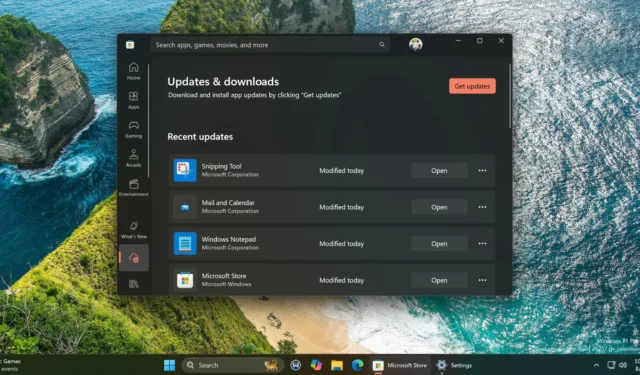
Microsoft Store 是許多有用的 Windows 應用程式的所在地,並且過去已經進行了增量升級以改善其效能和 UI。 Windows 11 Insider 頻道(Canary 和 Dev)現已推出該應用程式的新更新,旨在修復一些設計缺陷。
Windows 最新安裝了新的更新,並注意到它向應用程式添加了新的下載部分。早些時候,“庫”部分可讓您查看所有已安裝的應用程式並在需要時更新它們。但現在,這種方法已經改變了。
您會在應用程式左下角的「庫」圖示上方找到一個新的「下載」選項。下載部分將簡單地管理您電腦上的應用程式更新。
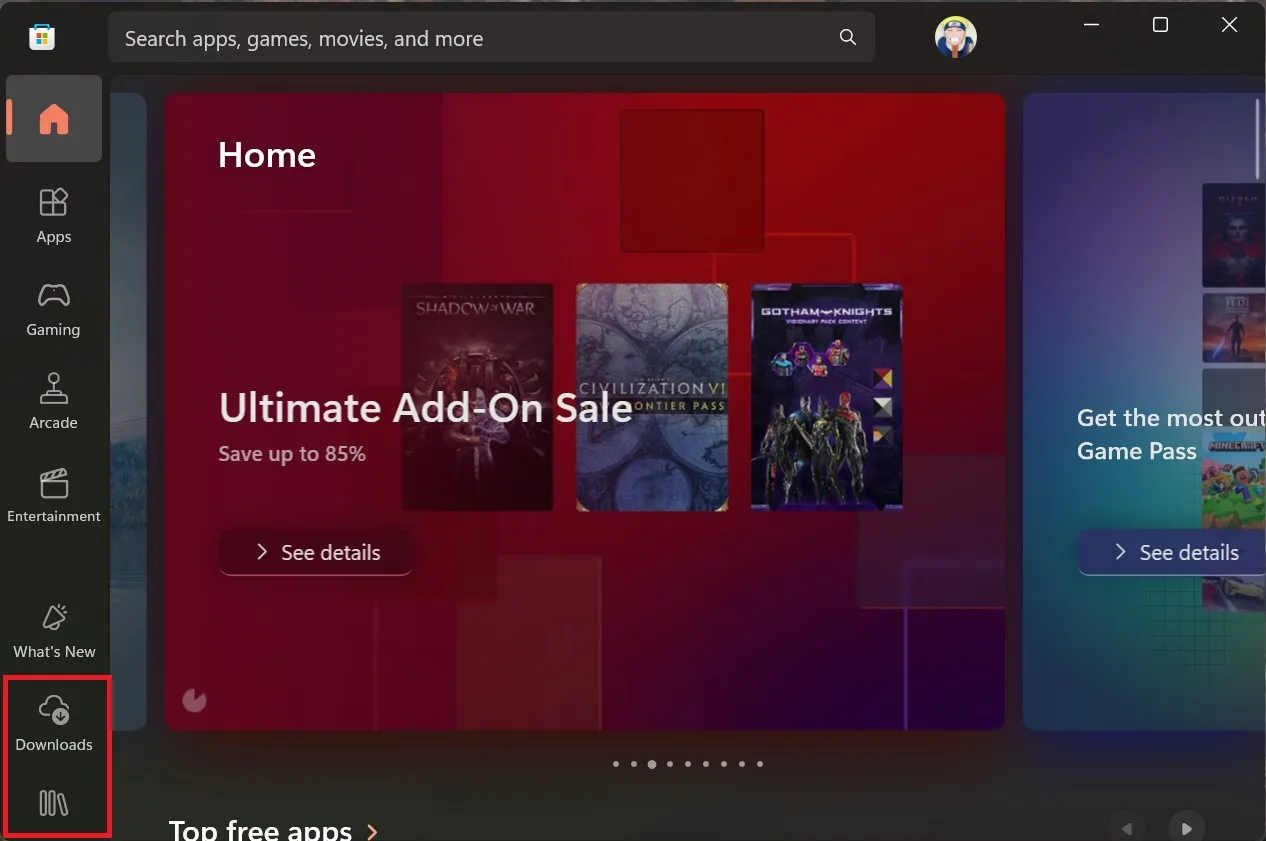
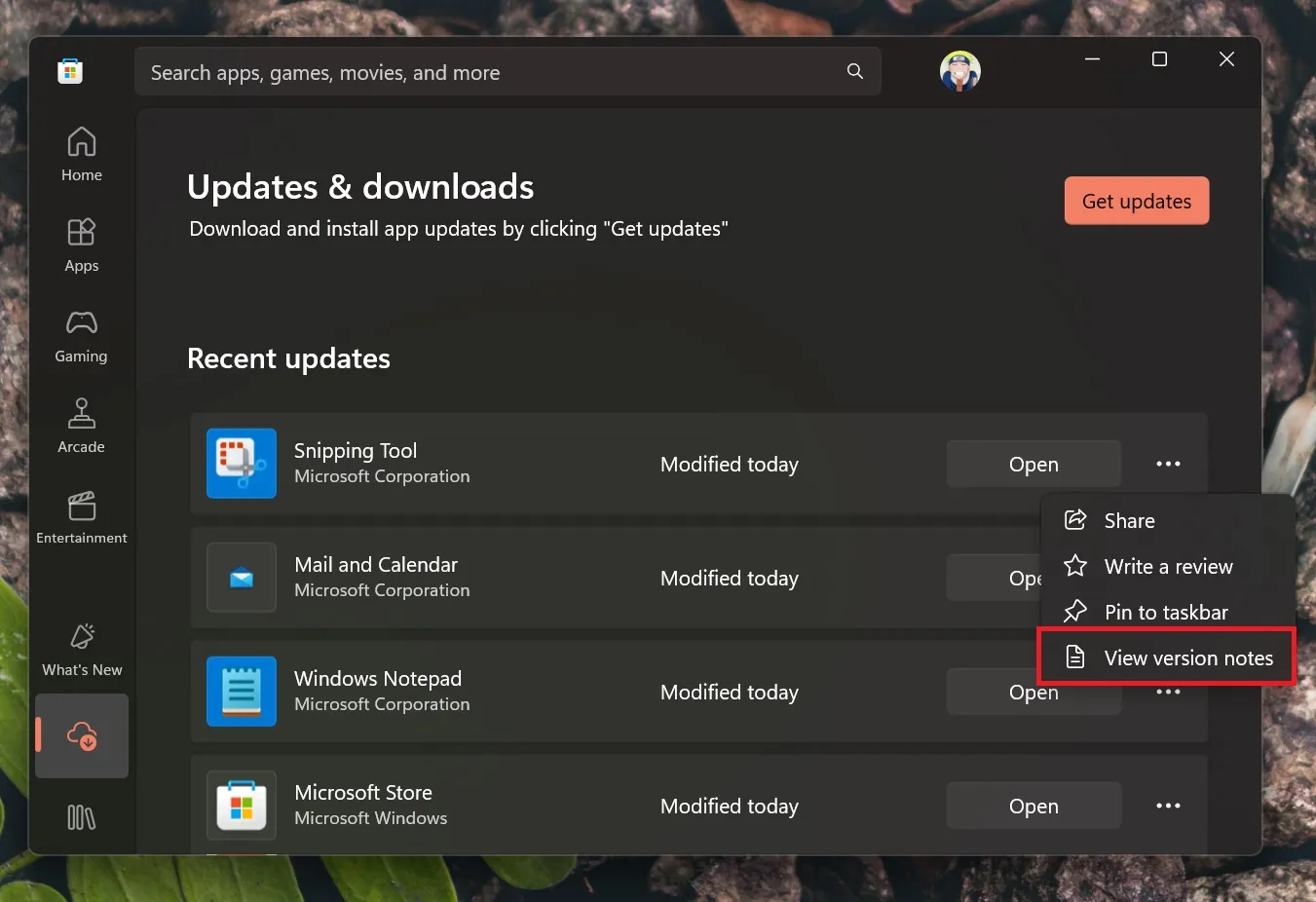
庫部分僅用於查看所有已安裝和取得的應用程式。取得的應用程式是您之前購買但尚未安裝在電腦上的那些應用程式。
預設情況下,Microsoft Store 將在一個清單中顯示所有已安裝和取得的應用程式。它還顯示每個應用程式的購買日期(無論是免費還是付費)。
您可以按一下「下載」按鈕從清單中下載並安裝已取得的應用程式。如果您不想在一個清單中查看所有產品,請使用「排序和篩選」按鈕並選擇「僅顯示已安裝的產品」選項。
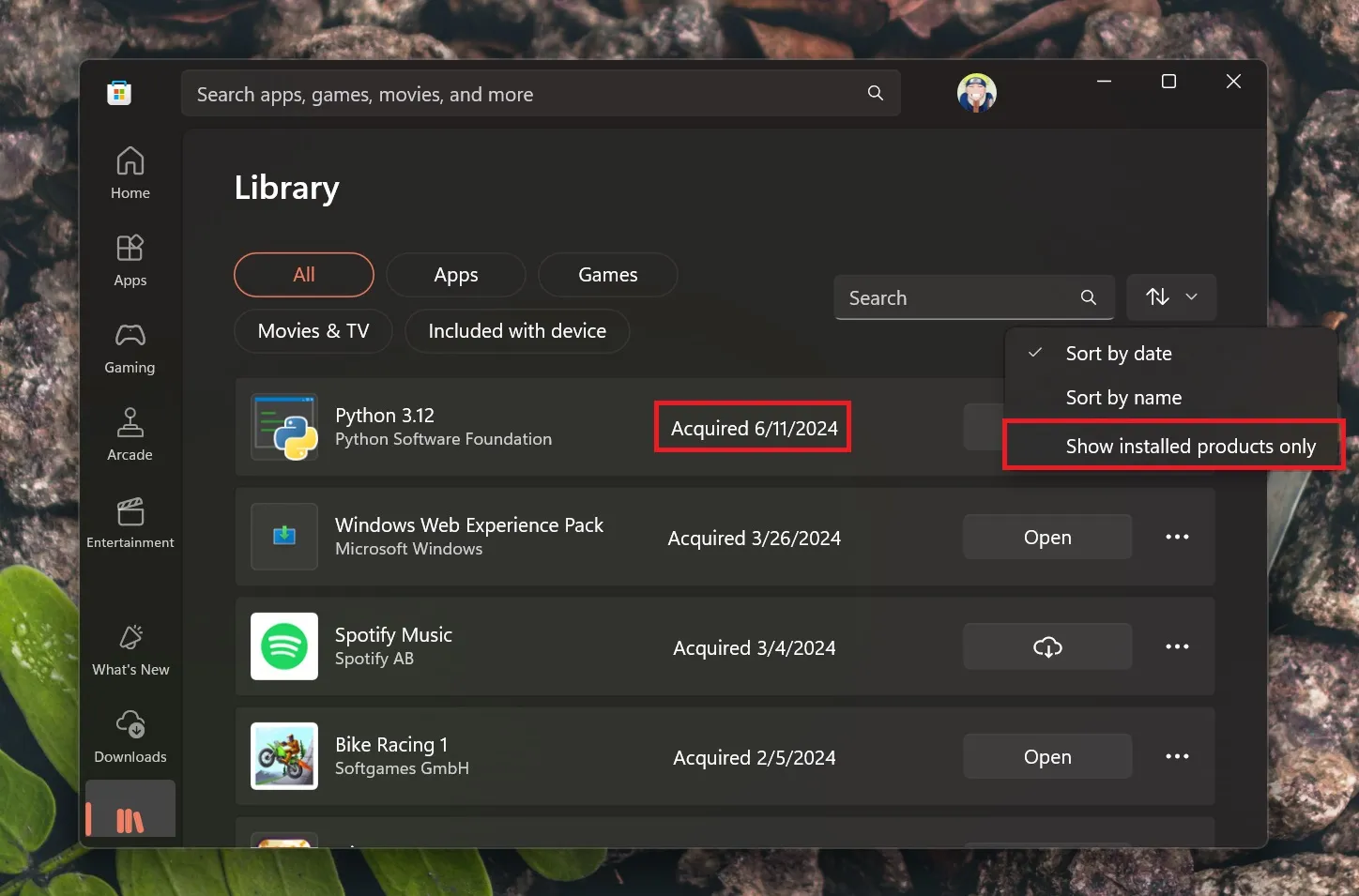
將兩個頁面分開可以輕鬆更新應用程式或檢查已安裝/已取得項目的清單。
此更新還在“庫”部分中添加了一個搜尋欄。因此,現在在長列表中尋找應用程式會更加容易。
Microsoft Store 徽章更新
您可以使用 Microsoft Store 徽章重定向到應用程式的官方 Store 頁面。 Microsoft 將徽章上的號召性用語 (CTA) 更新為“從 Microsoft Store 下載”,以便清楚理解。
開發人員可以使用雷蒙德巨頭提供的程式碼片段輕鬆地將這個按鈕添加到他們的網站上。如果您已在網站上使用該徽章,它將自動顯示更新後的 CTA。
最後,您會注意到遊戲頁面上的一些「限時活動」。這些事件將出現在遊戲卡上,並且會提及到期日。請注意,上述所有變更僅適用於內部人員,穩定使用者可能需要一些時間才能實現。



發佈留言